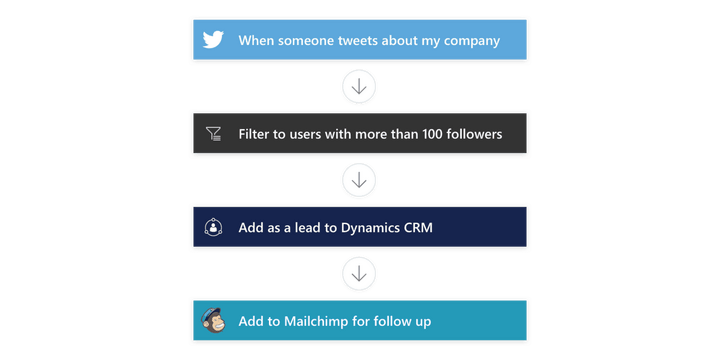Miután elolvasta a Microsoft Flow használatának megkezdését, felmerülhet néhány kérdés. Mire használják az emberek ezeket a technológiákat? Hogyan hozhat létre Microsoft Flow-t? A Microsoft Flow rendszerint inkább az Office 365-öt használó üzleti felhasználókra irányul, míg az IFTTT jobban megfelel az olyan dolgok vezérlésére, mint a Nest termosztát; azt szeretné, hogy a ház hőmérséklete csökkenjen, amikor munkába indul, és emelkedjen, amikor várhatóan hazaér.
Míg az IFTTT segítségével sok mindent megtehet, mint a Microsoft Flow-val, a Microsoft Flow lehetővé teszi a folyamatok működésének jobb testreszabását. Csak nemrég kezdtem el használni az IFTTT-t, és teszteltem az IFTTT-t olyan dolgokra, amelyeket automatizálnom kell a munkához, de nem kell feltétlenül napi rendszerességgel figyelnem vagy ellenőriznem. Amikor hallottam a Microsoft Flow-ról, érdekelt, mert sok mindent szeretnék az IFTTT-ben elvégezni, de ez a funkció jelenleg csak a Flow-ban érhető el.
Kezdetben a Flow-t használtam, amikor előnézetben volt, és nem igazán tudtam, mit csinálok. Hálásan, A Flow irányított tanulással rendelkezik amelyek segítségével felgyorsíthatja az áramlások létrehozását, és melyek azok a közös összetevők, amelyek az áramlást alkotják. Az irányított tanulás minden bizonnyal hasznos, ha az első flow-t szeretné létrehozni, vagy flow veterán. Vessünk egy pillantást a Flow terminológiájára, hogy megértsük, hogyan lehet létrehozni egy Microsoft Flow-t.
Microsoft Flow terminológia
- Csatlakozók – Adatok forrásai és rendeltetési helyei egy folyamatban
- Kiváltók – olyan események, amelyek elindítanak (vagy elindítanak) egy folyamatot
- Akciók – feladatok, amelyeket az áramlásnak kell elvégeznie
- Körülmények – lehetővé teszi ha/akkor logika hozzáadását egy folyamathoz
- Hurkok – sorozatok vagy példányok hozzáadására szolgálnak, amikor egy áramlást meg kell ismételni
Ennek az 5 kifejezésnek és jelentésüknek a megértésével könnyen létrehozhat folyamatokat, és szükség esetén bonyolultabb folyamatokat is létrehozhat, vagy még a Microsoft által elérhető sablonoknál is jobb folyamokat hozhat létre.
Vannak folyamatsablonok állnak rendelkezésre, de segít, ha tudja, hogyan hozhat létre saját folyamatot, mert a Microsoft nem mindig rendelkezik a kívánt vagy szükséges sablonnal. Ráadásul a jövőben könnyebben hozhat létre egyéni folyamatokat.
Az áramlás létrehozása viszonylag könnyen kitalálható. Létre kell hoznia egy folyamatot, ahol a csatlakozó automatikusan végrehajt egy vagy több feladatot, amikor szeretné ravaszt an akció. Most, hogy megértette a Microsoft Flow feltételeit, íme egy rövid videó a Microsoft Flow beállításáról a semmiből vagy sablonból.
https://www.youtube.com/watch?v=KgINg0LiRf8
Ha további segítségre van szüksége, bármikor megteheti vessen egy pillantást a Microsoft Flow dokumentációjára számos kiterjedt, lépésenkénti útmutató és a helyszíni átjáró részletes információinak megtekintéséhez.
Töltse le a Microsoft Flow mobilalkalmazást Android vagy iOS rendszerre. Kérjük, vegye figyelembe: A Microsoft Flow alkalmazás CSAK lehetővé teszi folyamok létrehozását sablonokból. Jelenleg nem hozhat létre folyamokat a semmiből a Microsoft Flow mobilalkalmazásban.
GYIK
Mit tehetek a Microsoft-űrlapokkal?
A Microsoft Forms segítségével felméréseket, kvízeket és közvélemény-kutatásokat készíthet, és egyszerűen megtekintheti a beérkező eredményeket.
Hogyan hozhatok létre telepítési adathordozót Windows 10 rendszerhez?
Telepítési adathordozó létrehozásához látogasson el a szoftverletöltési webhelyre, ahol lépésenkénti utasításokat talál. Ezen a webhelyen kiválaszthatja a Windows verzióját, és létrehozhatja saját telepítési adathordozóját USB flash meghajtó vagy DVD segítségével.
Hogyan hozhatok létre új Microsoft-fiókot?
A Microsoft-fiók egyetlen bejelentkezéssel hozzáférést biztosít a Microsoft-termékekhez és -szolgáltatásokhoz.A következőképpen állíthat be egyet: Nyissa meg az account.microsoft.com webhelyet, válassza a Bejelentkezés, majd a Létrehozása lehetőséget! Ha inkább új e-mail címet szeretne létrehozni, válassza az Új e-mail cím kérése lehetőséget, válassza a Tovább lehetőséget, majd kövesse az utasításokat. …
Hogyan lehet űrlapot létrehozni a Microsoft űrlapokon?
Űrlap létrehozása a Microsoft Forms segítségével A webböngészőben nyissa meg a forms.office.com webhelyet, és jelentkezzen be Microsoft 365 iskolai hitelesítő adataival, Microsoft 365 munka… Az űrlap létrehozásának megkezdéséhez válassza az Új űrlap lehetőséget. Adja meg az űrlap nevét. Opcionális feliratot is megadhat. Megjegyzés: Az űrlapnevek tartalmazhatnak…
Hogyan hozhatok létre űrlapot vagy kvízt a Microsoft űrlapokon?
1 Nyissa meg a Microsoft Forms oldalt, és jelentkezzen be Microsoft 365 munkahelyi vagy iskolai fiókjával vagy Microsoft személyes fiókjával (Hotmail, Live vagy Outlook.com… 2 Görgessen le az oldal aljára, hogy megtekinthesse csoportjait a Saját csoportok alatt. 3 Válassza ki azt a csoportot, amelyhez új űrlapot vagy kvízt szeretne létrehozni További elemek…
Hogyan lehet űrlapot létrehozni a Microsoft Forms alkalmazásban az Office 365 használatával?
Jelentkezzen be a Microsoft Forms szolgáltatásba az Office 365 iskolai/munkahelyi fiókjával vagy egy Microsoft-fiókkal. Lépjen a Saját űrlapok elemre, majd kattintson az Új űrlap elemre. Adja meg az űrlap nevét és leírását. Ezen kívül a kép/logó is használható az űrlap tetején. Kattintson a „Kép” ikonra, válassza ki a képet, majd kattintson a „Hozzáadás” gombra. Kattintson a „Kérdés hozzáadása” gombra.
Hogyan hozhatok létre új Microsoft Fors-fiókot?
Ha még soha nem használta, nyissa meg az Űrlapok webhelyét, és kattintson a képernyő közepén található nagy zöld „Kezdés” gombra, vagy a jobb felső sarokban található „Bejelentkezés” hivatkozásra. Jelentkezzen be Microsoft-fiókjába, vagy hozzon létre magának új fiókot.
Hogyan használhatók a Microsoft-űrlapok az osztályteremben?
Oktatóként a Microsoft Forms segítségével gyorsan felmérheti a tanulók előrehaladását, és valós idejű visszajelzést kaphat az Ön által tervezett és az osztályával megosztott kvízek segítségével. A Microsoft Forms gazdag, valós idejű elemzéseket is tartalmaz, amelyek összefoglaló információkat és eredményeket nyújtanak az egyes tanulók számára.
Hogyan készítsünk Microsoft űrlapkvízt?
Íme a legjobb 25 tipp és trükk. A Microsoft Forms egy webalapú alkalmazás, és nem rendelkezik az összes szokásos opciót megjelenítő szalaggal, mint sok más Microsoft-alkalmazásban. Az Űrlapok kezdőképernyője a fentihez hasonlóan fog kinézni. Hozzon létre egy új űrlapot. Hozzon létre egy új kvízt. Használjon előre elkészített sablont. Megjelenik az Ön által tervezett legutóbbi űrlapok is.
Mi az a Microsoft űrlapok?
Mike Smith A Microsoft Forms egy olyan alkalmazás, amely percek alatt lehetővé teszi megosztható felmérések, kvízek és szavazások létrehozását. A Forms nyomon követi a résztvevők válaszait, valós idejű eredményeket és elemzéseket biztosítva a felméréshez.
Hogyan lehet űrlapválaszokat küldeni a Microsoft űrlapokon?
1 A Microsoft Forms alkalmazásban nyissa meg azt az űrlapot vagy kvízt, amelyre válaszokat szeretne gyűjteni. 2 Válassza a Küldés lehetőséget. … 3 A Küldés panelen a Válaszok küldése és gyűjtése alatt válassza ki a legördülő listát, és válassza ki, hogy kitől szeretné gyűjteni a válaszokat. … 4 Válassza az URL rövidítése opciót, ha a megadottnál rövidebb URL-t szeretne. …
Hogyan hozhatok létre másik felhasználói fiókot a Windows 10 rendszerben?
A Felhasználói fiókok megnyitásához kattintson a Start gombra , kattintson a Vezérlőpult elemre, kattintson a Felhasználói fiókok és családbiztonság, majd a Felhasználói fiókok elemre. Kattintson a Másik fiók kezelése lehetőségre. Ha rendszergazdai jelszót vagy megerősítést kér, írja be a jelszót, vagy erősítse meg. Kattintson az Új fiók létrehozása lehetőségre.
Hogyan állítsunk be Microsoft fiókot?
A Microsoft-fiók beállítása 1. Nyissa meg az account.microsoft.com webhelyet, válassza a Bejelentkezés lehetőséget, majd a Create one opciót! 2 Ha inkább új e-mail címet szeretne létrehozni, válassza az Új e-mail cím kérése lehetőséget, válassza a Tovább lehetőséget, majd kövesse az utasításokat. Többet látni….